プレゼン資料作成ツール10選!選び方と効率化の方法も解説

プレゼンテーションを成功させるためには、その内容を分かりやすく伝えるプレゼン資料が大切です。
しかし、「プレゼン資料が思い通りに作れない」「資料作成に時間がかかって他の業務に手が回らない」といった悩みをお持ちの方も多いですよね。
そこで、この記事では、プレゼン資料作成に役立つツールとその選び方、さらに資料作成を効率化する方法についてご紹介します。
記事を読んで資料作成のポイントを掴み、余った時間をプレゼン準備やコア業務に充てて生産性を向上させましょう。
無料で使えるプレゼン資料作成ツール10選

はじめに、プレゼン資料作成に使える無料のツールをご紹介します。
Power Point
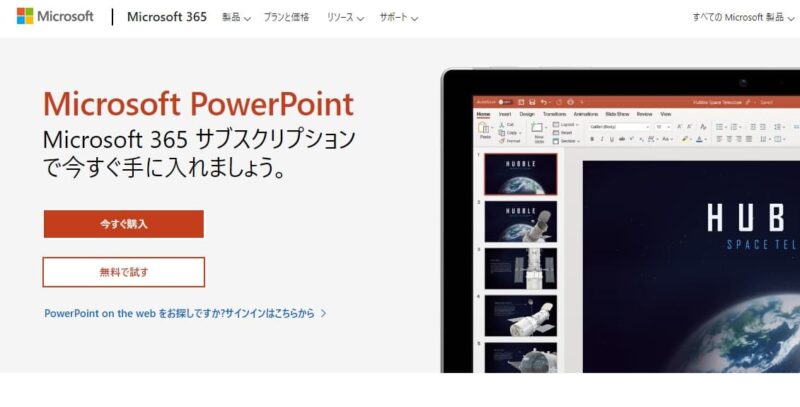
Power Point(パワーポイント)は、Microsoft社が提供しているプレゼン資料作成用のアプリケーションソフト。「パワポ」とも呼ばれ、プレゼン資料作成の代名詞とも言える代表的なソフトです。
Power Pointを使うことで、文字や写真、グラフなどが入ったわかりやすいスライドを直感的に作成できます。
【特徴】
・デザイナーによるテンプレートや素材が豊富
・3Dオブジェクトやアニメーションを簡単に挿入できる
・手書き文字のテキスト変換や、手書き図形を自動修正できる
【料金】
オンライン版と、タブレット・スマホアプリ版は無料で使うことができます。
有料プランのPower Pointは、Microsoft 365サブスクリプションに含まれています。
・Microsoft 365 Business Basic 750円/月、1名
・Microsoft 365 Business Standard 1,560円/月、1名
この他、プレミアムプランや家庭向けプランなど、複数のプランが用意されています。
詳細は公式サイトからお問い合わせください。
Canva
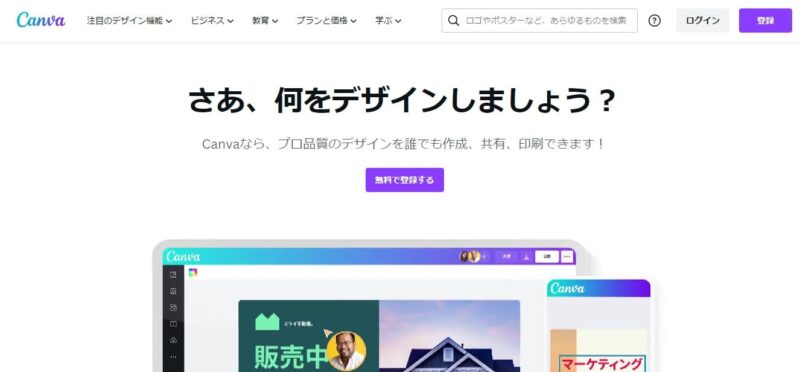
Canvaは、デザイン未経験の人でも自由にデザインを作成できるオンラインのデザインツールです。
プレゼン資料はもちろん、ロゴやチラシ、名刺など、さまざまなデザインを作成できます。
【特徴】
・プレゼンに使える、プロフェッショナルなテンプレートや豊富な素材
・複数名での共同編集が可能
・作成した全てのデザインを簡単に公開、ダウンロードできる
【料金】
Canvaでは無料プランのほかに、よりレベルの高いテンプレートやデザインを無制限に利用できる有料プランも用意されています。
・Canva Pro 1,500円/月、1名
・Canva For Teams 10,500円/月 10名まで
チームプランは人数によって価格が変わります。
詳細は公式サイトからお問い合わせください。
Googleスライド
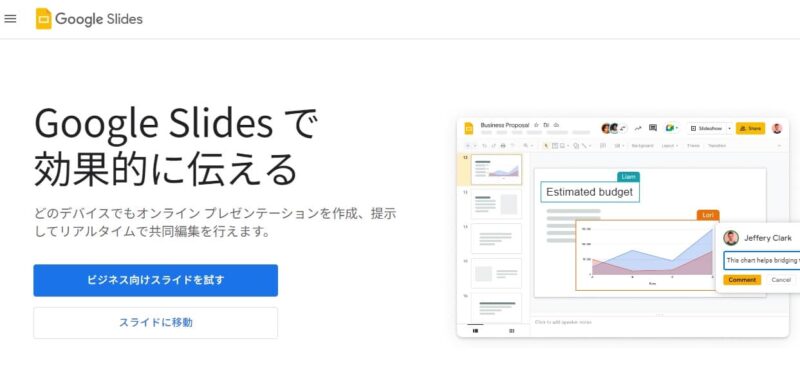
Googleスライドは、クラウド型のプレゼンテーション資料作成・共有・公開ソフトです。
先に紹介したPower Pointとも互換性があり、直感的な操作のしやすさが特徴です。
【特徴】
・どのデバイスでもオンラインでプレゼン資料を作成可能
・リアルタイムでの共同編集
・テキスト自動修正などのアシスト機能
【料金】
Googleアカウントがあれば無料で誰でも利用することができます。
有料機能はGoogle Workspaceのサブスクリプションに含まれています。
・Business Starter 680円/月、1名
・Business Standard 1,360円/月、1名
その他、カスタマイズプランも用意されています。
詳細は公式サイトからお問い合わせください。
keynote
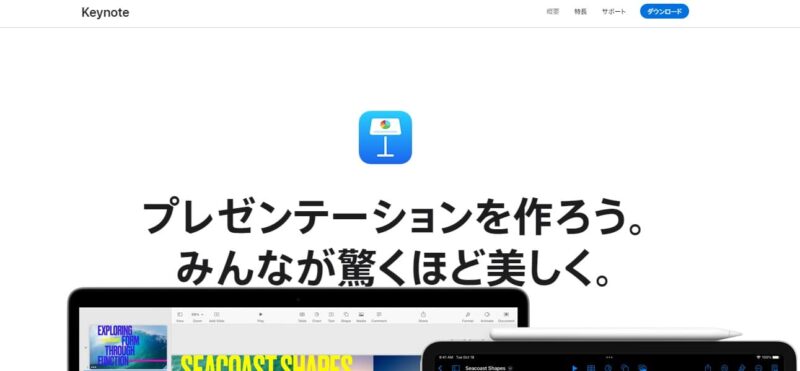
keynoteは、Apple社が提供するプレゼンテーション資料作成ツールです。
ほとんどのApple製品に内蔵されているため、Macユーザーにはなじみがあるツールでしょう。
Microsoft Officeと互換性があり、Windowsパソコン上でも利用できます。
【特徴】
・シンプルで直感的なインターフェイス
・Appleがデザインした700以上の豊富な図形を利用可能
・リモートでのプレゼンテーションもシームレスに
【料金】
Mac、iPad、iPhone版は無料でダウンロードできます。
WindowsはWeb版が無料で利用できます。
Sway
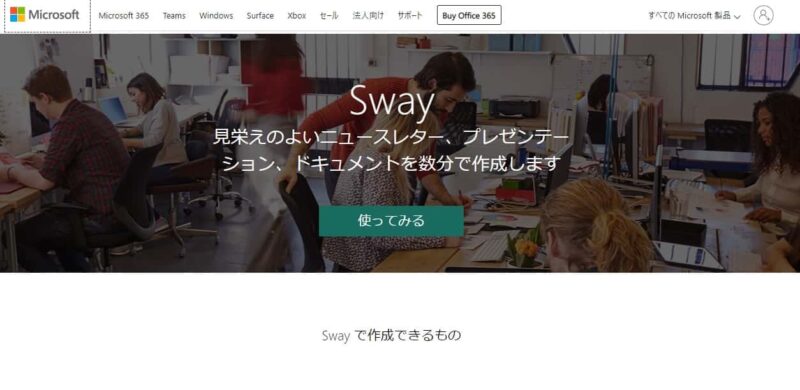
SwayはMicrosoft社が提供する、ニュースレター、プレゼンテーション、ドキュメントの作成ソフトです。さまざまな資料をWebブラウザで作成・共有できます。
【特徴】
・写真、ビデオなどのメディアを直感的操作で追加できる
・URLで資料の共有や共同編集が可能
・自動調整機能でどの画面でも最適に表示
【料金】
基本的な機能は誰でも無料で使うことができます。
ストレージ無制限や分析機能などがついた有料プランは、Microsoft 365サブスクリプションに含まれています。
・Microsoft 365 Business Basic 750円/月、1名
・Microsoft 365 Business Standard 1,560円/月、1名
この他、プレミアムプランや家庭向けプランなど、複数のプランが用意されています。
詳細は公式サイトからお問い合わせください。
Adobe Express
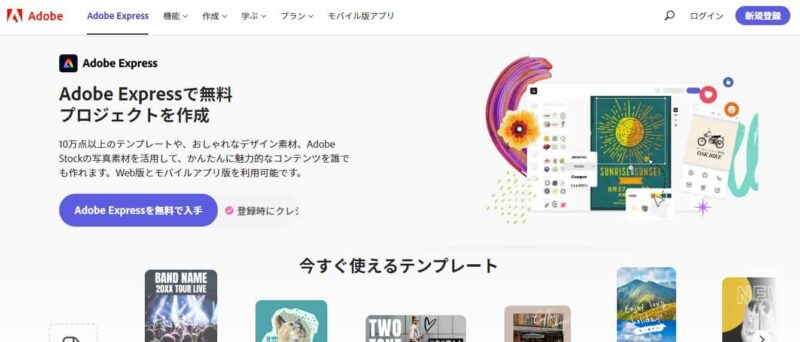
Adobe Expressは、Adobe社が提供するプレゼン資料作成ツールです。
10万点以上のテンプレート、デザイン素材、Adobe Stockの写真素材を利用して、魅力的な資料を誰でも作ることができます。
【特徴】
・テンプレートや素材が豊富
・デザイン未経験者でも簡単に操作できるインターフェース
・Web版のほかモバイルアプリ版もあり
【料金】
Adobe Expressには無料プランのほかに、プレミアムテンプレートやライセンスフォントを使用できる有料プランもあります。
・プレミアムプラン 1,078円/月、1名
詳細は公式サイトからお問い合わせください。
Slides
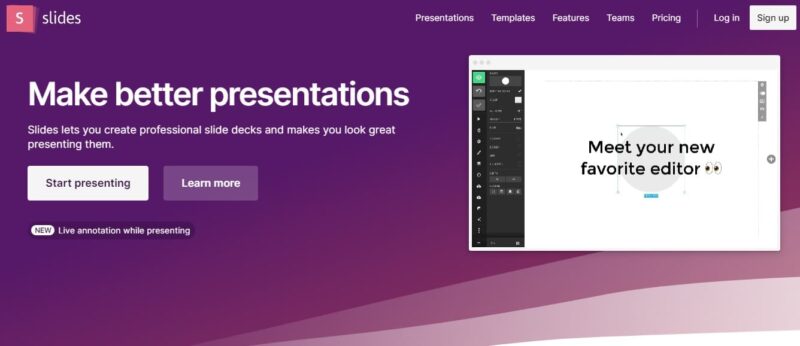
Slidesは、ブラウザから直接利用・編集できるプレゼン資料作成ツールです。
オープンソース形式のため、スライドの内容を自分で細かくカスタマイズしたい方におすすめです。
【特徴】
・200万人以上のクリエイターによる使用実績
・CSSを使用した豊富なカスタマイズオプション
・チーム共同編集時のコメント、フィードバック、通知機能あり
【有料プラン】
Slidesには無料プランのほかに、広告非表示・無制限ストレージなどの機能がある有料プランも用意されています。
・プロフェッショナルプラン $10/月、1名
・チームプラン $20/月、2名
このほかライトプランもあり、チームプランはカスタマイズが可能です。
詳細は公式サイトからお問い合わせください。
Gamma
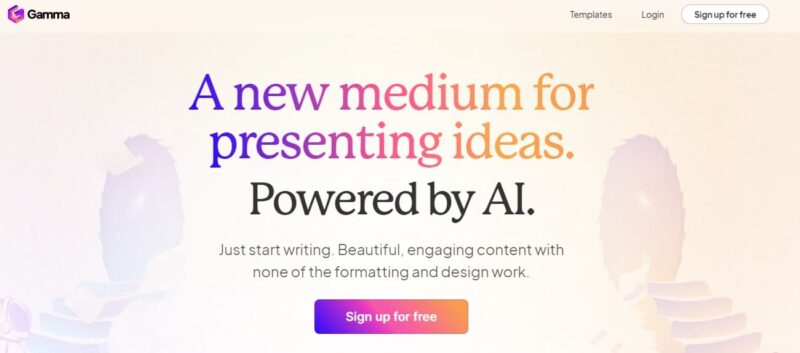
Gammaは、AIを使用して実用的なプレゼンテーション資料やスライド、Webページを作成
できるツールです。
書式設定やデザイン作業をしなくても整ったコンテンツを作ることができます。
【特徴】
・画像やテキストの自動位置調整機能
・GIF、動画、チャート、Webサイトなどを柔軟に埋め込みできる
・パソコン、タブレット、スマホなどあらゆるデバイスで共同編集が可能
【料金】
ユーザー登録をすれば、誰でも無料で利用できます。
Prezi
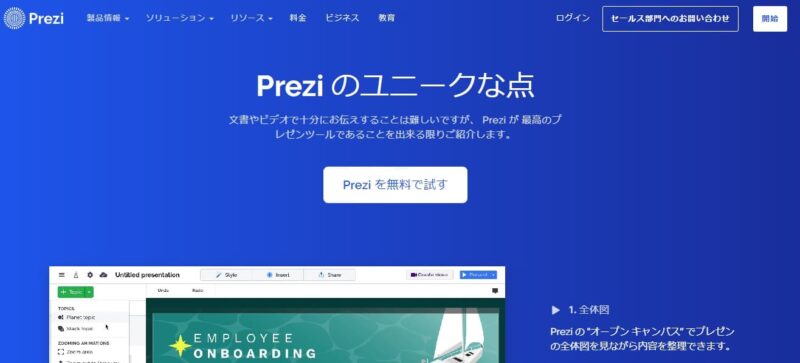
Preziは豊富なデザインやテンプレートを使用し、プレゼンテーションを盛り上げる資料が作れるツールです。
ビジュアルライブラリの素材を編集して、オリジナリティのあるプレゼン資料を作ることができます。
【特徴】
・レイアウトを崩すことなくドラッグ・ドロップで簡単に作成できる
・オンラインでもオフラインでもプレゼン可能
・リモート会議のプレゼンでも自分の画面の横に資料を表示できる
【料金】
Preziには無料プランのほかに、分析やサポート機能のついた有料プランも用意されています。
・Standardプラン $7/月、1名
・Plusプラン $15/月、1名
このほか、学生向けプランやチームプランもあります。
詳細は公式サイトからお問い合わせください。
Zoho Show
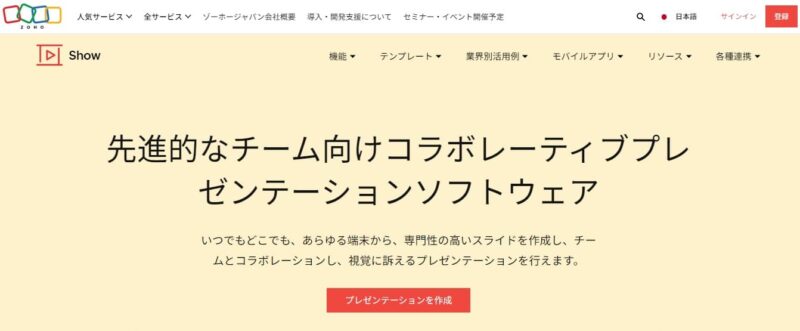
Zoho Showは、チームでの共同編集に向いているプレゼン資料作成ツールです。
あらゆる端末から専門性の高いスライドを作成し、視覚的でわかりやすい資料を作成できます。
【特徴】
・必要な機能のみを状況によって判断してくれるUI
・専門性のあるテンプレートを豊富に用意
・チームメンバーといつでも連携でき、業務効率化に貢献
【料金】
ユーザー登録をすれば、誰でも無料で利用できます。
プレゼン資料作成ツールを使うメリット・デメリット

ここでは、プレゼン資料作成にツールを使うメリットとデメリットについてご紹介します。
メリット1.質の高い資料が作れる
多くのプレゼン資料作成ツールでは、さまざまなテンプレートや素材を用意しています。
そのため、資料作成のスキルや経験がなくても、視覚的でわかりやすいデザインの資料を作成したり、訴求力のある質の高い資料を簡単に作ることができます。
一から自力で資料を作るよりも、時間や労力をかけずに質が高い資料を作れるのは大きなメリットです。
メリット2.編集や共有が簡単にできる
クラウド型の資料作成ツールを使えば、担当チームの複数人で資料を共有して編集やチェックができます。
一人の担当者しか資料を作れなかったり、データにアクセスできなかったりすると、業務が属人化してしまいます。属人化は時に業務の停滞を招くこともあるでしょう。
誰もが編集できる共有可能なツールを利用することで、属人化を防ぎ、業務の効率化につなげることができます。
デメリット1.費用がかかる
資料作成ツールは無料で使えるものも多くありますが、より質の高いテンプレートや素材は有料プランでないと使えない場合もあります。
訴求力の高い資料を作るには有料プランの利用が効果的ではありますが、自社の予算を念頭に置いて利用を検討しましょう。
デメリット2.情報漏洩のリスクがある
クラウド型の資料作成ツールは簡単にデータの共有が行える一方で、誰でも閲覧・編集できてしまうというリスクもあります。
資料から社外秘の情報が漏洩するなど、大きな問題につながるかもしれません。
ツールを利用する際は、編集・閲覧権限を制限したりパスワード設定を行うなど、運用ルールを決めましょう。しっかりとしたセキュリティ対策を行うことが大切です。
プレゼン資料作成ツールの選び方

ここでは、多くのプレゼン資料作成ツールの中から、自社にあったツールを選ぶためのポイントについてご説明します。
機能
ツールを選ぶ際は、まず自社で作りたいプレゼン資料を作るための機能やテンプレートが揃っているかを確認しましょう。
導入する時につい機能が豊富なツールやプランを選んでしまいがちですが、機能は多ければ多いほどいいというわけではありません。
機能が多すぎて使いこなせない・操作が複雑で使う人を選ぶ・豊富な機能によって費用が高くなるといったデメリットもあります。
まずは自社が作成したいプレゼン資料をイメージしましょう。その資料作成に必要な機能を見極めてから、ツールやプランを選ぶことが重要です。
費用・料金体系
ツールの使用に費用がどれくらいかかるのかは必ず確認すべきポイントです。
有料のツールやプランを選ぶ場合は、費用が自社の予算に合っているかをチェックしましょう。
また、買い切りタイプか月額タイプかなどの料金体系もチェックする必要があります。
その他、一部の担当者が利用する場合、チームで使用する場合など、ツールによってさまざまな料金体系が用意されています。
導入検討時には、公式サイトのプラン・費用項目をよく確認しておきましょう。
操作性
よく使うツールである以上、ストレスなく使える操作性も求めたいところです。
操作が難しくて使いこなせなかった場合、余計に資料作成に時間や労力がかかってしまいます。
業務効率化を目指してツールを導入したにもかかわらず、かえって作業が非効率的になる可能性もあるでしょう。
画面を見て直感的に使えるツールなど、自社の従業員が操作性が良いと感じるものを選ぶのがおすすめです。
セキュリティ
資料作成ツールのデメリットの項目でも述べましたが、資料作成ツールの利用には情報漏洩のリスクがあります。
閲覧・編集権限やデバイスの制限ができるか、二段階認証のパスワード設定ができるなど、セキュリティ対策についても確認しましょう。
また、トラブルが起きた際のサポートが充実しているかもチェックしておくと安心です。
セキュリティのしっかりしたツールを選ぶことで、情報漏洩のリスクに煩わされることがなくなり、資料作成に集中できるでしょう。
プレゼン資料作成を効率化する方法

ここでは、プレゼン資料作成を効率化する方法について3点ご紹介します。
最初に構成を考える
プレゼン資料を作成する際は、まず構成を考えることから始めましょう。
プレゼン資料作成を効率的に行うためには、最初にゴールを明確にする必要があります。ゴールにより早くたどり着くためには、最短経路を通ることが大切。その最短経路が「構成」なのです。
プレゼン資料の構成を考えるときは、マインドマップが役に立ちます。
マインドマップの作り方
1.まず1枚の紙を用意しましょう。
2.紙の中央にプレゼンテーションのゴールやテーマを書きます。
3.ゴールやテーマから思いつく要素を周辺に書きます。
4.書いたら丸で囲み、ゴールやテーマと線で結びます。
5.それらの要素から思いつく要素をさらに周辺に書いていきます。
6.書いたら丸で囲み、元の要素と後から思いついた要素を線で結びます。
7.要素が出てこなくなるまで繰り返します。
大切なのは、プレゼンのゴールやテーマに関する頭の中の情報をとにかくアウトプットすることです。
もちろんその方法はマインドマップでなくても構いません。ゴールやテーマから思いつくことを箇条書きにしていくという方法でも良いでしょう。
頭の中の情報をアウトプットしつつ、それぞれの情報の関係性を明らかにしていきます。
こうすることで、一本の筋道が見えてくることでしょう。その筋道がプレゼンテーションの構成の軸となります。
内容とデザインをシンプルにする
効率的なプレゼン資料作成のためには、内容とデザインを極力シンプルにすることも必要です。
内容やデザインにこだわるほど、資料作成にかける作業時間が長くなってしまいます。
内容とデザインをシンプルにするのは、「伝わる」プレゼン資料を作成する上でも重要です。
なぜなら、内容をシンプルにするためには筋道を整理し、必要な情報を取捨選択する必要があるからです。
シンプルなスライドにしようと意識する過程で、自然と内容が研ぎ澄まされていくのです。
また、デザインをシンプルにすることで視認性を高めることもできます。
シンプルなプレゼン資料とは、具体的に以下のような特徴のある資料のことです。
シンプルなプレゼン資料の特徴
<内容>
・1つのプレゼンテーションにおいて、ゴール(テーマ)は1つ
・1つのスライドにおいて、伝えたいメッセージは1つ
・1つの文において、伝えたい事柄は1つ
<デザイン>
・使用する色は3色以内に収める
・オブジェクトにグラデーションや陰影をつけない
・アニメーションを多用しない
以上の特徴を意識し、内容とデザインがシンプルにまとまったプレゼン資料を作成してみてください。
資料作成を外注する
プレゼン資料作成を効率化するためには、資料作成を外注するという方法もあります。
もちろん資料作成の外注には料金がかかります。しかし、自社で作成する場合の作業時間を考えた場合、結果的には外注したほうが費用対効果が高くなる可能性もあります。
さらに、外注することで担当者のリソースに余裕が生まれ、より重要なコア業務に時間を割くことができるようになります。その結果、生産性の向上も期待できるでしょう。
資料作成に精通した人材が在籍している外注先に依頼すれば、社内で作成するよりも質の高いプレゼン資料が期待できるはずです。
プレゼン資料作成なら「HELP YOU」
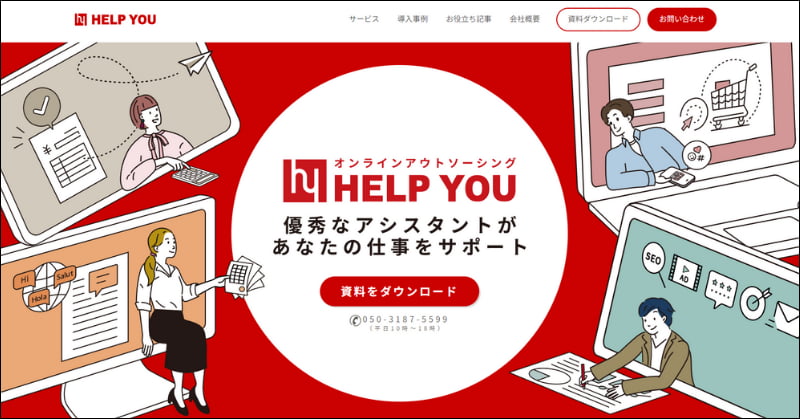
質の高い「伝わる」プレゼン資料の作成は、オンラインアウトソーシングのHELP YOUにお任せください。
HELP YOUの特徴
HELP YOUは、株式会社ニットが運営するオンラインアウトソーシングサービスです。
優秀なスタッフがクライアントをトータルサポートし、社員がコア業務に集中できる環境づくりを支援します。
【HELP YOUのプラン】
<チームプラン>
お客様の窓口となるディレクターが、業務の遂行に必要なスキルを持つアシスタントを集め、チーム制でサポートするプランです。
2.チーム制なので欠員があっても業務が滞る心配なし!長期的な依頼が可能
3.さまざまな業務の依頼でも窓口は一つで簡単!頼れる「専属ディレクター」
4.海外在住の日本人スタッフによる時差を活用した夜間帯業務も可能
【チームプランの主なサービス内容】
HELP YOUには、さまざまなスキルを持った優秀なメンバーが多数在籍しているため、幅広い業務の依頼が可能です。
■営業サポート業務:プレゼン資料作成、データ収集、KPI管理、経費申請など
■総務業務:出張手配、スケジュール調整、名刺作成、データ整理など
■経理業務:入金管理、支払業務、請求書発行など
■人事・採用業務:求人票の作成、書類審査管理、セミナー会場手配など
■マーケティング業務:SNS投稿、メルマガ作成、アンケート集計など
■ECサイト業務:売上管理、商品管理、サイト管理、ニュースリリース作成など
※各サービスは、お客様のご要望によって組み合わせが可能です。
チームプランに加え、固定の専属アシスタントが業務を柔軟にサポートする「1名専属プラン」、RPAツールを用いて自動化が可能な定型業務をロボットがサポートする「ロボットプラン」など、お客様のニーズに合わせたプランをご提供しています。
「どんな業務をどこまで依頼できるか」「自社にはどのプランが適しているか」など、ご質問はメール・電話にて無料で承っております。ぜひお気軽にご相談ください!
HELP YOUの資料作成プレミアムサービス
HELP YOUでは、よりクオリティにこだわった資料作成サービスもご提供しています。
「HELP YOU+資料作成プレミアム」は、「伝わること」にこだわった資料作成サービスです。
クライアントが「伝えたい内容」を理解したうえで資料作成を行うため、本質を捉えた「伝わる」資料が完成します。
また、HELP YOUにはバイリンガルや海外在住スタッフもいるため、外国語での資料作成や翻訳も可能です。
<ご利用者様の声>
O社「完成度が高くて驚きました。初回打ち合わせで提供した情報に加え、企業Webサイトや対外公開資料まで調べたうえで、質の高い資料を作成してくれました」
Z社「我々が気づかない提案をしてもらえました。非常にわかりやすく、インパクトのある資料に生まれ変わり、HELP YOUにお願いして大正解でした」
※最低発注枚数10枚
※アニメーション付き資料などは、別途料金が発生
HELP YOUのプレゼン資料作成事例
実際にプレゼン資料の作成をHELP YOUにご依頼いただいた事例をご紹介します。
【依頼の概要】
新規顧客先への提案資料や付随するリサーチ業務をHELP YOUにご依頼いただきました。
【依頼前の課題】
良い資料を作るためには、入念なリサーチと分析による提案内容の裏付けが必要です。
しかし、営業担当者がリサーチに時間を割かれて日々の業務が回らなくなったり、時には代表自らが提案資料を作成して新規顧客先を訪問することもありました。
経営戦略の策定をコア業務とする代表が別の業務に時間をとられることは、企業にとっても大きな機会損失です。そこで、HELP YOUへの外注を導入しました。
【依頼後の成果】
HELP YOUにリサーチと資料作成を依頼したことで、代表を始めとする社内のメンバーがコア業務に集中できる環境を整えることができました。
作成された資料そのものに対して価値を感じると同時に、資料作成のプロセスにおいて経営陣の頭の中にあるイメージを可視化できる点も魅力的だったと言います。
HELP YOUへの資料作成外注は、組織の意思決定者が思考をまとめるための有効な手段だと感じたそうです。
【お客様の声】
「大まかなイメージをディレクターさんへ伝えるだけで、完成度の高い資料ができてよかったです」
「業務を担当するスタッフさんのレベルも申し分なく、特に資料作成についてはクオリティの高さに感動しました。担当者は何人かいらっしゃるのですが、どの方に作成いただいてもクオリティが一定なので、安心してお任せできます」
▼詳細はこちら
プレゼン資料作成のまとめ

プレゼン資料作成におすすめのツールや、資料作成を効率化する方法についてご紹介しました。
プレゼンテーションにおいて最も大切なのは、資料作成ではなく「伝えたい内容」です。
プレゼンの内容を考える作業は社内で練り上げ、質の高いプレゼン資料作成はスキルのある外注先に依頼することで、よりよいプレゼンテーションになるでしょう。
プレゼン資料作成にお悩みの企業は、外注を検討してみてはいかがでしょうか。
▼関連記事
HELP YOUの資料作成サービス
デザインは凝っているけれども、内容が記憶に残らない資料を目にしたことはありませんか?
どんなにデザイン性に優れた資料であっても、伝えたい内容が読み手に伝わらなければ、資料の価値は半減してしまいます。
HELP YOUは「伝えたい内容が、伝えたい相手に、伝わる資料」を作成します。
これまでに800以上のクライアント様にご利用いただきました。
資料作成でHELP YOUが選ばれる理由
【選ばれる理由1.】資料作成のスペシャリストメンバーが、迅速に貴社の業務をサポートをいたします。
【選ばれる理由2.】ラフ画を共有するだけで資料を作成いたします。
【選ばれる理由3.】構成や作成にあたり必要なリサーチをいたします。
HELP YOUは、資料作成だけでなく各種専門分野の幅広い業務を迅速に対応いたします。
ぜひこの機会に資料作成のアウトソーシングをご検討ください。
お電話での無料相談はこちらをご利用ください。050-3187-5599(平日10~18時)
